엑셀 자동채우기 연속채우기 기능을 활용하여 연속적인 데이터를 원하는 만큼 쉽고 빠르게 적용을 할 수 있습니다.
엑셀 자동채우기
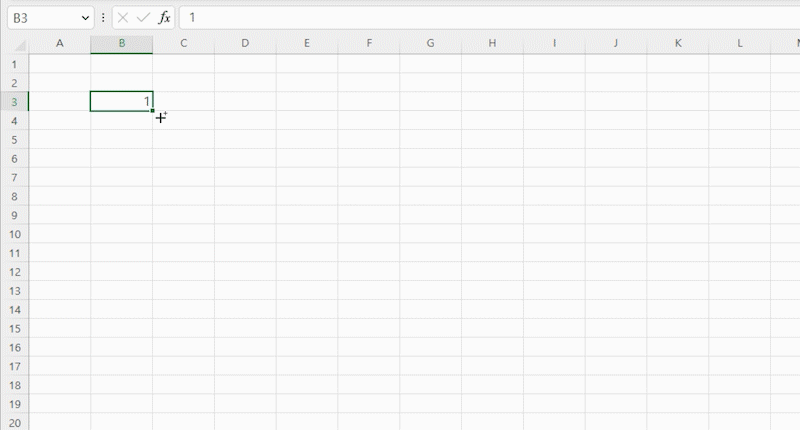
해당 숫자가 있는 셀을 선택하고 컨트롤 키를 눌러 커서모양에 작은 플러스 아이콘이 있는 상태로 모서리를 클릭하여 그 상태로 끌어내리거나 특정 방향으로 끌어다 놓으면 자동 채우기 기능을 이용하여 숫자를 연속적으로 채울 수가 있습니다.
만약 하나의 셀이 아닌 1, 2와 같 연속 데이터가 있는 셀을 두 개 이상 선택을 하였다면 컨트롤 키를 함께 누를 필요 없이 데이터를 분석하여 자동으로 연속 데이터가 적용이 됩니다.
1,3이라는 데이터를 선택하여 드래그를 한다면 패턴을 인식하 5,7,9와 같이 숫자가 증가하게 됩니다.
이 기능은 날짜를 포함한 숫자가 있는 거의 모든 셀에 적용할 수가 있습니다.
숫자와 글자가 있는 셀을 자동 채우기 할 때는 컨트롤키를 누르지 않은 채로 하여야 숫자가 증가됩니다.
이렇게 자동채우기를 하게 되면 많지 않은 숫자를 적용할 때는 빠르고 간편하게 적용할 수 있지만 양이 많게 되면 적용하는데 넓은 범위를 마우스로 지정하기에 약간의 어려움이 있습니다.
연속 데이터 채우기
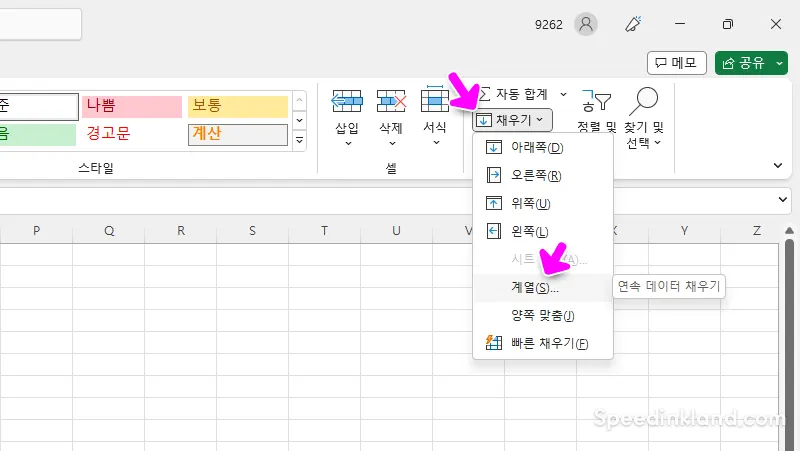
채우기를 할 기본 셀을 선택하고 상단 메뉴 홈탭에서 오른쪽에 있는 채우기 메뉴를 선택하고 메뉴가 확장되면 '계열'을 선택합니다.
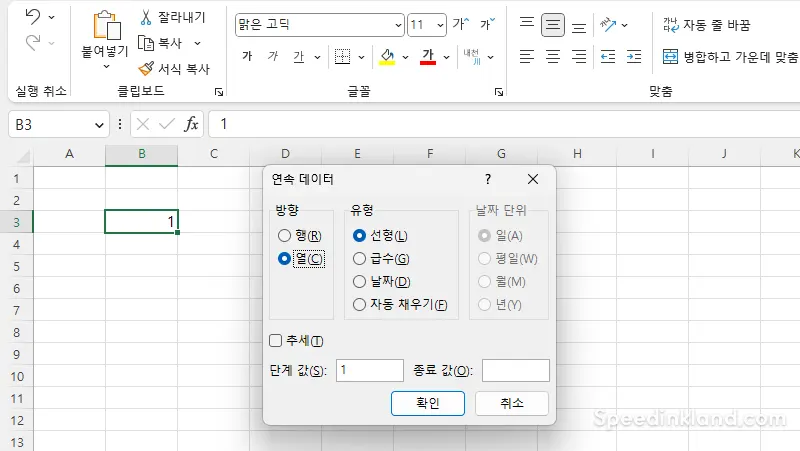
연속 데이터 설정 창이 나오면 적용할 방향 행이나 열을 선택하고 선형 유형에서 종료 값을 지정해 주면 행 또는 열에 지정한 숫자 만큼 증가하게 됩니다.
선형
시작 값에 단계 값을 더하여 채우게 됩니다.
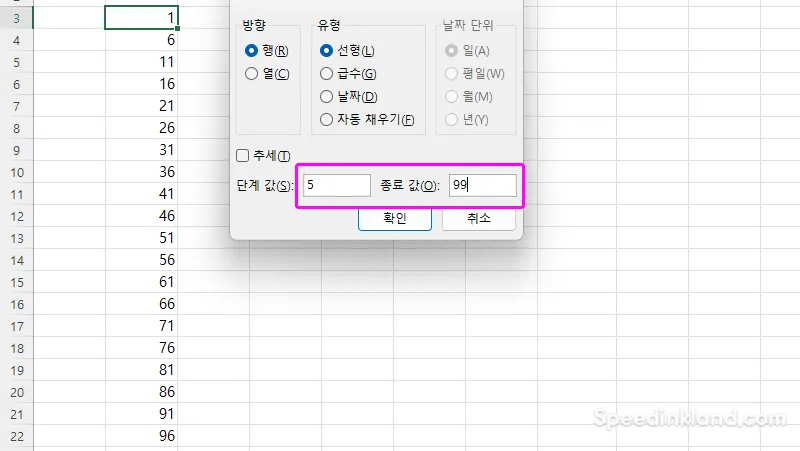
셀의 값이 1일 경우 선형을 선택하고 단계 값을 5로 설정을 하면 5씩 연속 적으로 더하여 적용을 합니다.
종료 값을 99로 설정하였는데 연속적으로 5를 더하여 설정 한 종료값에 가까워지면 자동으로 그 값을 넘지 않고 끝이 나게 됩니다.
적용 범위를 지정하지 않고 할 때에는 종료 값을 꼭 적용을 하여야 하며 범위를 적용할 때는 종료 값을 입력하지 않더라도 해당 범위 안에서만 연속 데이터를 적용하게 됩니다.
선형이 활용하기 좋은 데 표에 순번을 적용할 때 마우스를 이용하여 넓은 범위를 선택하기 힘이 드는데 단계 값을 1로 설정하고 종료 값을 설정함으로써 아주 숫자까지 설정하여 한번에 쉽게 적용가능합니다.
급수
시작 값에 단계 값을 곱하여 채웁니다.
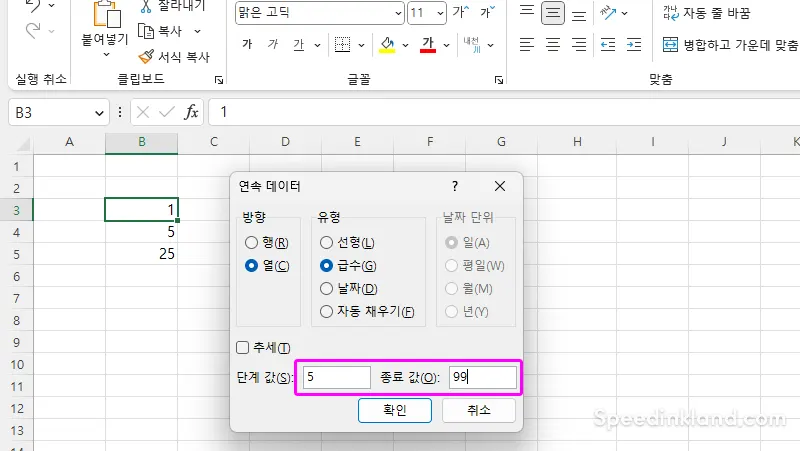
급수도 선형과 같은 방식으로 적용을 하는데 차이점은 선형의 경우 단계값을 더한 것과 달리 단계 값을 곱하여 적용을 합니다.
마찬가지로 종료 값을 입력하지 않으면 적용할 범위를 지정하여야 하며 범위 안에서 적용을 하고 범위만큼 숫자를 적용합니다.
25X5=125가 되므로 설정한 종료 값인 99를 넘게 되어 입력이 되지 않습니다.
날짜
시작 날짜에 단계 값을 더하여 채우게 됩니다.
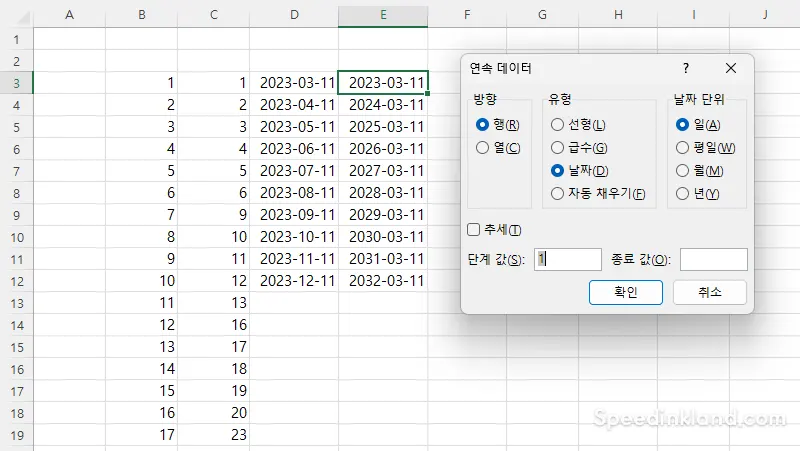
일, 월, 년을 지정하여 채우기를 할 수 있습니다.
일의 경우에는 일반 숫자와 같이 적용할 수 있으며 평일을 선택하게 되면 일요일을 제외하고 설정한 단계값을 적용하게 됩니다.
월이나 년일 경우에는 표시형식이 날짜로 되어 있야 하며 적용 범위를 지정하지 않고 설정을 할 수 없기에 범위 설정이 필요합니다.
자동채우기
마우스를 드래그하는 것과 같은 방식으로 적용이 되면 단계 값이나 종료 값을 설정할 수 없으며 적용할 범위 지정을 하여야만 합니다.
범위 내에 숫자가 하나만 있다면 해당 숫자만으로 지정한 범위를 가득 채우게 되고 범위 내에 연속 데이터가 두 개 이상 있다면 패턴을 분석하여 숫자가 증가하게 됩니다.
1,2가 있다면 2,3,4로 채우며 1,3이 있다면 5,7,9와 같이 채우게 됩니다.
추세
추세를 이용한 채우기는 선형과 급수 유형만 적용할 수 있으며, 단계와 종료 값을 적용할 수 없습니다.
두 개 이상의 값이 있을 때 범위를 지정하게 되면 그 두 값을 차이만큼 선형을 선택하여 더하여 적용하며 급수를 선택하면 곱하여 채우기를 합니다.
추세 항목에 체크를 하면 단계값을 데이터에서 분석하여 자동으로 적용하는 것으로 선형과 급수 유형에서 단계값을 적용한 결과와 동일하다고 할 수 있습니다.
엑셀 자동채우기 연속채우기 마무리
해당 기능을 이용하면 많은 양을 숫자를 입력하여야 할 때 일일이 직접 입력할 필요 없이 패턴을 분석하여 자동으로 입력을 해주기 때문에 아주 유용하게 사용할 수 있습니다.
엑셀 최신 날짜 값 찾는 방법입니다. 문서 내에서 최신 날짜에 해당하는 값을 INDEX, MATCH, MAX 함수를 이용하여 구하는 방법입니다.
셀 서식에서 채우기를 이용하여 간단하게 적용을 할 수가 있는데 데이터량이 적은 경우에는 수동으로 작업을 할 수가 있습니다.